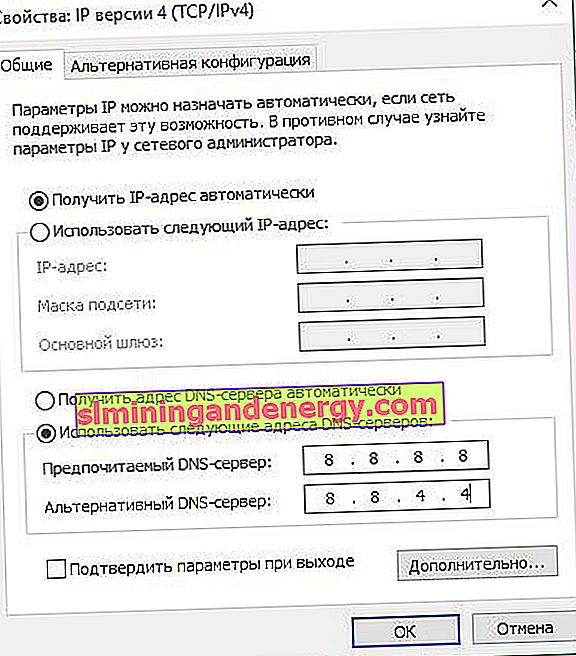DNS_PROBE_FINISHED_NXDOMAIN hatası, genellikle Windows 10'da İnternet bağlantısının olmaması veya yanlış yapılandırılmış ağ nedeniyle bir tarayıcıda ortaya çıkar. Bu sorunun nedeni, isteği işleyemeyen DNS sunucusunda yatmaktadır. Gerçek şu ki, ISS'ler daha dengesiz olan DNS adreslerini sunabilir. DNS'nin ana işlevi, alan adlarını bir IP adresine çevirmektir. Örneğin, mywebpc.ru web sitem DNS kullanılarak 82.102.120.234 gibi bir IP adresine çevrildi. Bu nedenle, DNS sunucusu bir etki alanı adını bir IP adresine çevirme talebini işleyemediğinde, tarayıcıda " Siteye erişilemiyor. Sunucunun DNS adresi bulunamıyor. DNS PROBE FINISHED NXDOMAIN hata kodu" hatası belirir .

1. DNS önbelleğini temizleyin
Win + R tuş kombinasyonuna basın ve ipconfig / flushdns girin . Bilgisayarınızı yeniden başlatın ve hatayı kontrol edin.

2. Google veya Yandex'den DNS kullanın
Windows 10 veya Windows 7 işletim sisteminizde DNS ayarlarını değiştirmeniz gerekir.
Ayarlar> Ağ ve İnternet> Durum> Adaptör ayarlarını yapılandır'a gidin.

Ağ Bağlantıları bölümünde, kullanmakta olduğunuz aktif bağlantıyı seçin. İnternet üzerinden veya bir Ethernet kablosu üzerinden WiFi olabilir.
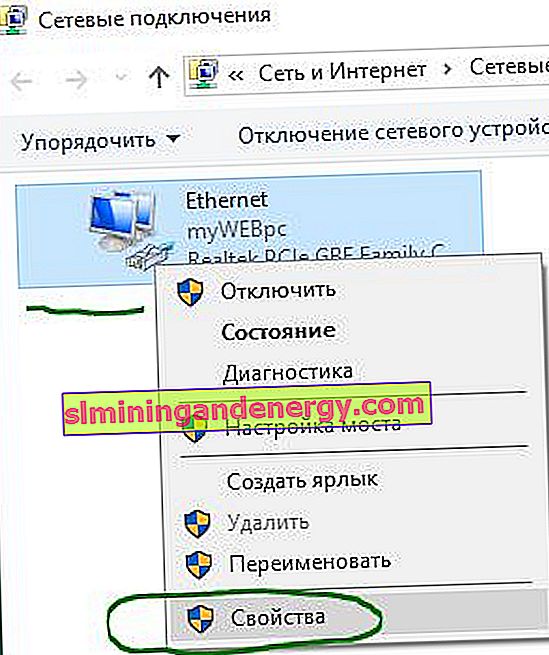
Ardından, listede IP sürüm 4'ü (TCP / Ipv4) bulun ve Özellikler'i tıklayın.

"Aşağıdaki DNS sunucu adreslerini kullan" seçeneğine tam bir durdurma koyun ve aralarından seçim yapmak için aşağıdakileri girin:
- Google DNS: 8.8.8.8 - 8.8.4.4
- DNS Yandex: 77.88.8.8 - 77.88.8.1